Moldex3D의 BLM 메쉬(Boundary Layer Mesh)는 사출 성형 몰딩 시뮬레이션에 매우 적합한 메쉬 기술이다. 이는 캐비티 표면 유동 및 열 전달에 적합한 사면체(Tetra) 메쉬와 다층 BLM메쉬 두 가지를 지원한다. Moldex3D BLM 솔리드 메쉬를 사용하면 두께 방향으로 정확한 메쉬 레이어 수를 설정할 수 있으며 필요에 따라 더욱 많은 수의 레이어를 활용해 더욱 정확한 분석 작업을 진행할 수 있다. 사용자는 견고한 메쉬를 생성해 각각의 메쉬 형태에 서로 다른 속성을 부여할 수 있으므로 플라스틱 부품, 런너, 인서트 부품 및 냉각수로 등 다양한 곳에 적용할 수 있다.
Moldex3D는 크기, 경계층 수, 경계층 오프셋 비율 등의 관련 BLM 파라미터를 사용자의 필요에 맞춰 자유롭게 조정할 수 있는 인터페이스를 제공하며, 일반적인 서례에도 적용할 수 있는 다양한 파라미터 기본값을 제공한다. 다만, 우수한 성형 시뮬레이션을 통해 복잡한 현상을 관찰하고자 하는 경우 모델의 특성에 따라 메쉬 파라미터를 수정할 것을 권장해 드린다. 아래에서는 다양한 상황에 맞게 BLM 메쉬 파라미터를 설정하는 방법에 대해 설명한다.
작업 과정 – BLM 메쉬 생성 전 메쉬 파라미터 설정
1단계 Moldex3D Designer에서 모든 모델을 준비한 후 소프트웨어가 안내하는 4단계 절차에 따라 생성을 클릭해 기본 파라미터값을 가지는 솔리드 메쉬를 생성한다. 또한 노드 시딩 수정 및 메쉬 파라미터 설정을 클릭해 노드 시딩의 밀도와 BLM 메쉬의 파라미터 설정을 변경할 수 있다.
참고: Moldex3D Studio의 메쉬 탭에 위와 동일한 기능인 시딩 및 메쉬 파라미터가 있다.
 |
| 시딩 및 BLM 메쉬 파라미터 수정 화면 |
2.1단계 노드 시딩을 시작할 때는 먼저 전체 메쉬 사이즈를 설정하거나 Moldex3D가 모델의 크기에 맞춰 제공하는 기본값을 그대로 사용한다. 적용을 클릭해 시딩 결과를 미리보기한 후 확인을 눌러 노드 시딩의 세부 설정을 진행한다. 객체 하나의 모서리를 선택한 후 구분 수 또는 메쉬 사이즈를 변경해 시딩의 밀도를 지정하고 입력을 누르면 결과가 출력된다.
참고: 바이어싱 유형에서는 사용자 지정이 가능한 불규칙 노드 배포를 통해 모서리의 로컬 시딩을 더욱 세밀하게 설정할 수 있다.
 |
| 모서리 로컬 시딩의 세부 설정 및 불규칙 노드 |
2.2단계 특별히 복잡한 유동이 있는 곳과 일부 객체에 노드 시딩 설정을 하는 것이 좋다. 권장 속성과 노드 위치는 아래와 같다:
 |
| 주요 특성에 대한 시딩 세부 설정 |
3단계 BLM 메쉬 파라미터 설정 시 BLM 레이어 수(메쉬 형태)를 선택한 후 각각의 객체 속성에 대해 서로 다른 경계층 오프셋 비율을 부여한다. BLM 레이어 수가 많을수록 BLM 메쉬 요소의 두께가 얇아져 종횡비가 깨질 수 있으니 오프셋 비율을 동시에 증가시키길 권장한다. 동일한 원리로, 표면 메쉬가 작은 경우 오프셋 비율 역시 높아져야 우수한 경계층 두께를 유지할 수 있으며 아래 그림에서 이에 관한 내용을 확인할 수 있다.
참고: BLM 레이어 수는 설정(사용자 선호)에서 11로 높일 수 있으나, 일부 상황에서 BLM 오프셋 비율이 높아져 최종 솔리드 메쉬의 품질이 저하될 수 있다(종횡비 과소).
참고: 메쉬 곡선 필드에서는 선형 객체(런너 또는 냉각수로)의 메쉬 구조를 설정할 수 있다.
 |
| 각각의 객체 속성에 서로 다른 BLM 레이어 수 및 오프셋 비율 설정 |
 |
| 표면 메쉬의 사이즈 및 모델 두께에 따른 BLM 경계 레이어 오프셋 비율 |

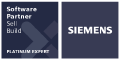









댓글 없음
댓글 쓰기